Як додати/видалити водяний знак на фотографіях на iPhone: порівняння 3 простих методів
Наші iPhone тепер є потужними камерами, які записують безцінні моменти. Однак у публікації фотографій в Інтернеті можуть виникнути занепокоєння. Що робити, якщо вашу фотографію зловживали без кредиту? Демонструючи право власності, водяні знаки пропонують додатковий рівень безпеки, схожий на невеликий цифровий щит. Цей посібник охоплює як поставити водяний знак на фото на iPhone зображення трьома простими способами та як видалити водяні знаки за допомогою онлайн-інструменту. Ми розглянемо використання вбудованих функцій редагування у вашому телефоні, дізнаємося, як налаштувати вашу роботу з програмами водяних знаків, і навіть надамо вам деякі безкоштовні можливості Інтернету, коли ви в дорозі. Ви можете впевнено ділитися своїми фотошедеврами з iPhone, знаючи, що вони захищені таким чином!
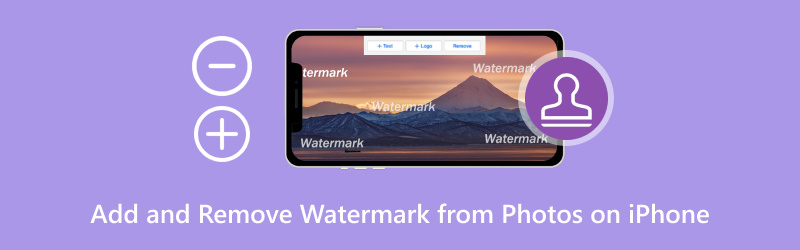
- СПИСОК ПОСІБНИКІВ
- Частина 1. Як поставити водяний знак на фотографії на iPhone - Photos App, Fotor, iLoveIMG
- Частина 2. Порівняння трьох методів
- Частина 3. Як видалити водяні знаки з фотографій для iPhone онлайн за допомогою Arkthinker Watermark Remover
- Частина 4. Поширені запитання про додавання та видалення водяних знаків із фотографій на iPhone
Частина 1. Як поставити водяний знак на фотографії на iPhone - Photos, Fotor, iLoveIMG
Ви хочете зберегти свої чудові фотографії iPhone від кіберкрадіжки? Рішення - водяний знак! У цій публікації описано три способи додавання водяного знака до фотографій на iPhone. Ми розглянемо вбудовані функції редагування програми Photos, а також такі відомі інструменти, як Photos, Fotor та iLoveIMG. Давайте почнемо та захистимо вашу фотографію на iPhone!
Спосіб 1. Photos App
Захоплююче ділитися своїми чудовими фотографіями iPhone зі світом, але ви можете боятися, що їх вкрадуть. Подібно до маленького підпису, водяний знак надає додатковий рівень безпеки, підтверджуючи право власності на ваш витвір. Найкраща частина? Вам не потрібно встановлювати складні програми! У цьому посібнику показано, як поставити водяний знак на фотографії на iPhone за допомогою програми «Фотографії». Давайте почнемо і збережемо вашу чудову фотографію!
Знайдіть зображення, на яке потрібно додати водяний знак, у програмі «Фотографії» та натисніть його, щоб зробити його доступним. Знайдіть кнопку редагування.
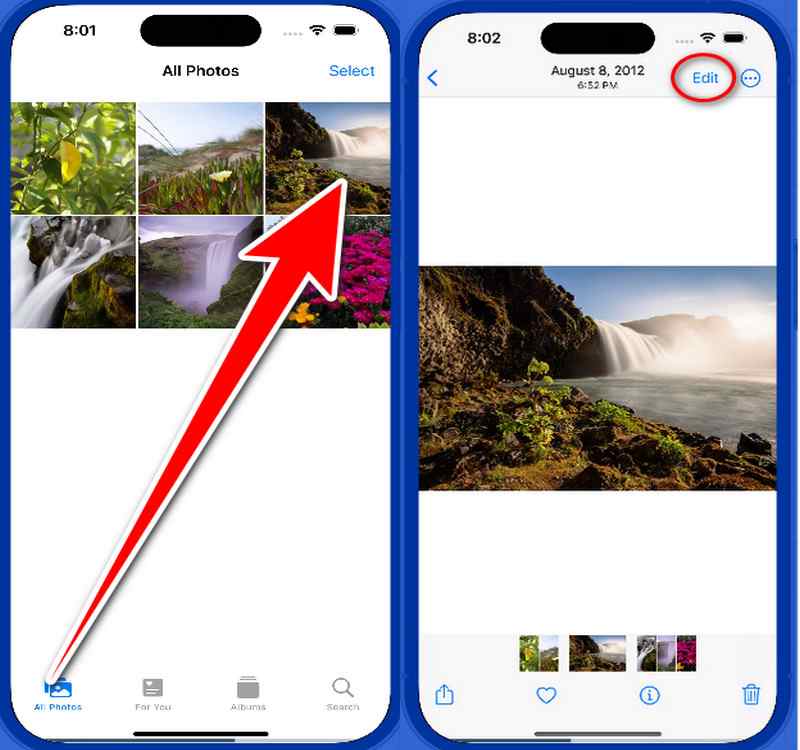
Знайдіть ручку всередині нього. Інструменти розмітки тепер доступні. Виберіть «Текст», натиснувши кнопку «Плюс», щоб одразу додати водяний знак до зображення.
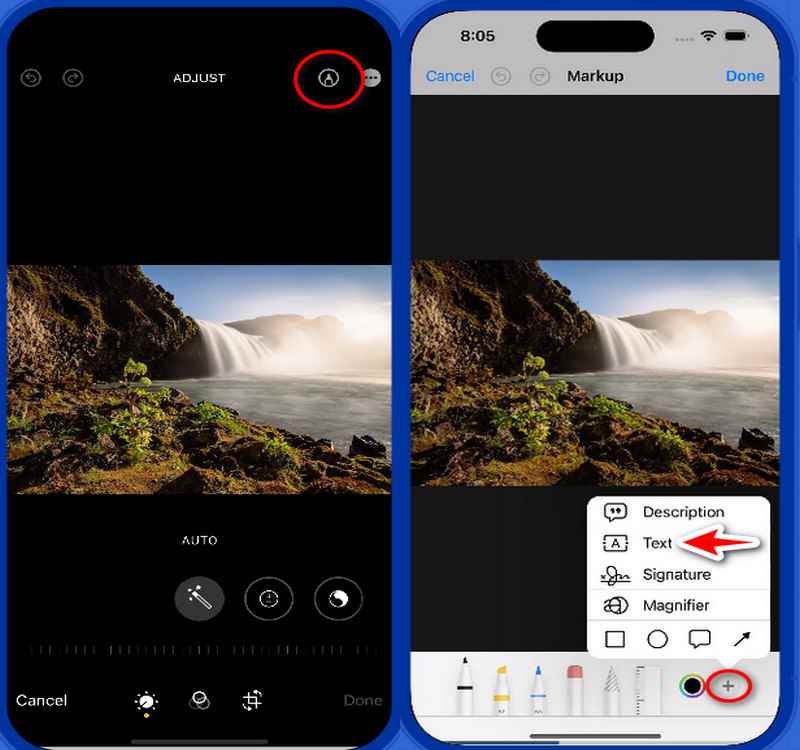
Ваш текст або підпис можна перетягнути куди завгодно на зображенні. Ви також можете налаштувати непрозорість, колір і розмір водяного знака за допомогою інструментів редагування внизу.
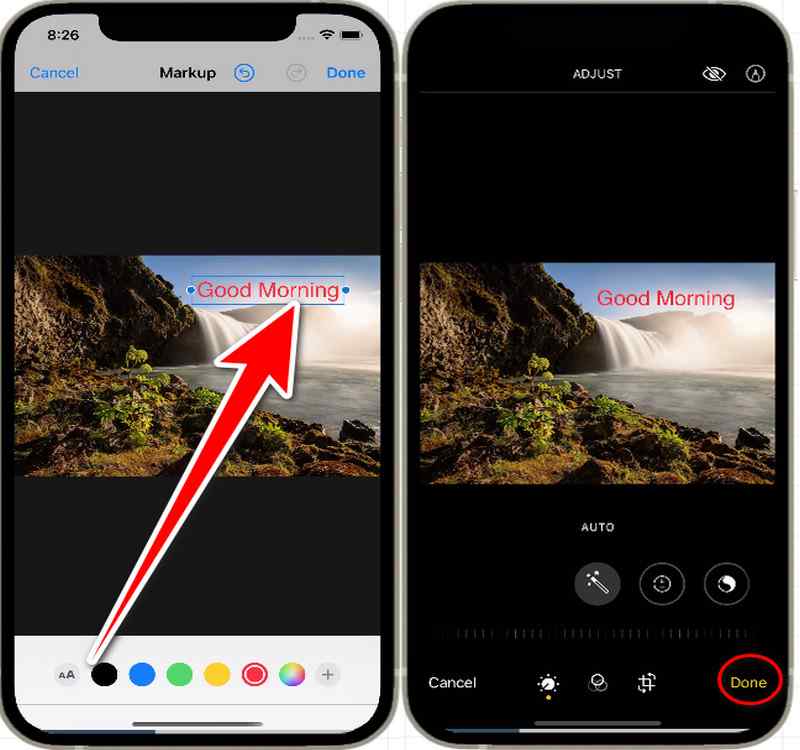
Торкніться «Готово» у верхньому правому куті, якщо ви задоволені розміщенням і зовнішнім виглядом водяного знака. При цьому зберігається нове зображення фотографії з водяним знаком.
Програма Photos пропонує більше, ніж ви думаєте. Окрім водяних знаків на ваших фотографіях, це також дає вам змогу обрізати відеокліпи на iPhone за допомогою вбудованого інструменту обрізки.
Спосіб 2. Фотор
Обмін фотографіями в соціальних мережах із вашого iPhone — чудовий спосіб налагодити стосунки, але що станеться, якщо хтось забере ваші творіння? Fotor пропонує просте у використанні рішення! У цьому вступі пояснюється, як додати водяний знак до фотографій на iPhone за допомогою Fotor, безкоштовної онлайнової програми для редагування фотографій. За допомогою зручного інтерфейсу Fotor ми проведемо вас через процес перетворення ваших фотографій iPhone на захищені шедеври. Приготуйтеся дати волю своїй уяві та сміливо діліться своїми фотографіями, знаючи, що спеціальний водяний знак захистить їх!
Використовуйте свій iPhone, щоб відвідати Fotor. На своєму iPhone запустіть Safari або улюблений онлайн-браузер. Перейдіть на веб-сайт Fotor, щоб отримати доступ до нього.
Щоб завантажити свою фотографію, натисніть кнопку відкрити зображення. Ознайомтеся з можливостями редагування Fotor після того, як вашу фотографію буде надіслано.
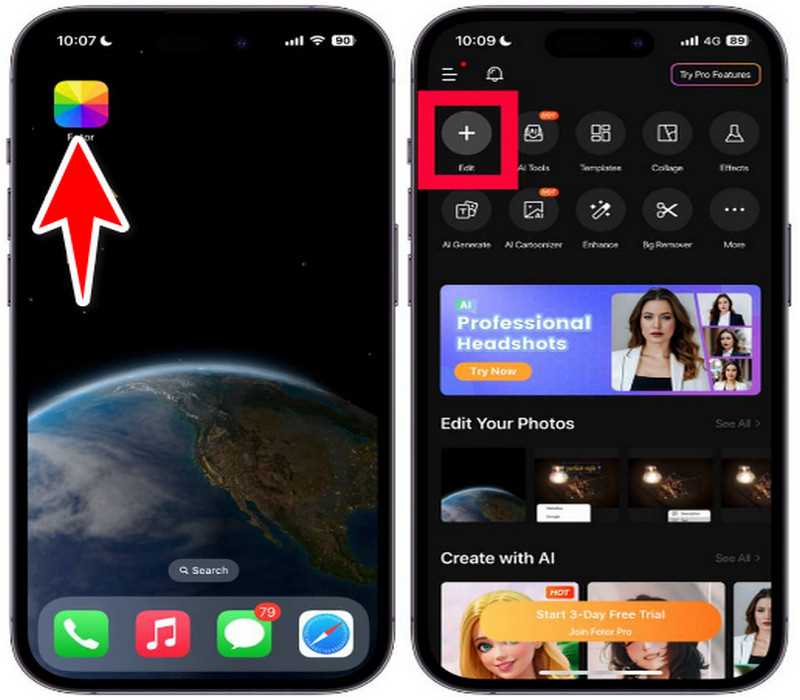
Виберіть Текст у меню редагування, клацнувши його. Тут можна вводити будь-який текст, змінюючи шрифт, розмір, колір і прозорість. Текстовий водяний знак або логотип можна перетягнути будь-де на зображенні. Щоб отримати бажаний ефект, змініть його розмір, поворот і прозорість за допомогою інструментів редагування.
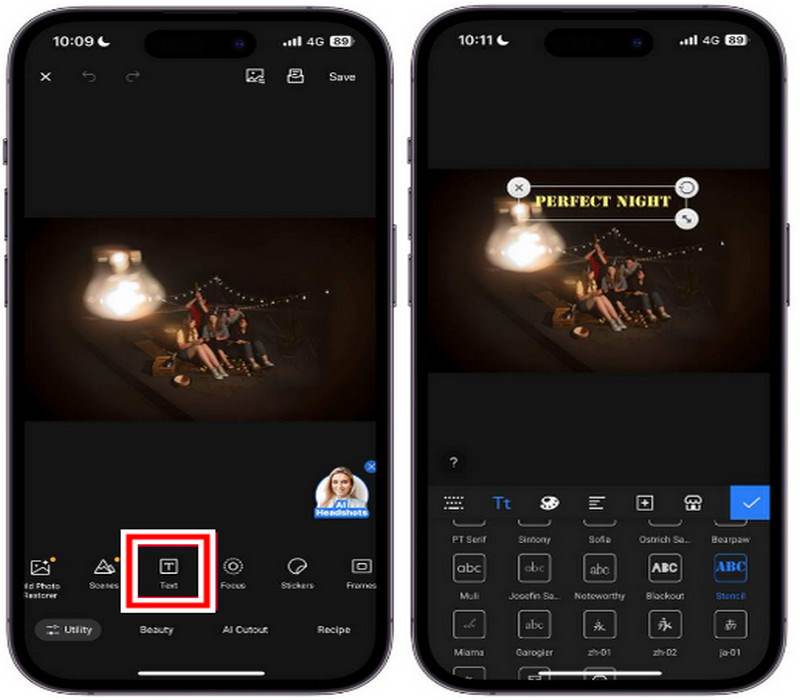
Коли ви задоволені розташуванням і зовнішнім виглядом водяного знака, торкніться «Зберегти» у верхньому правому куті.
Спосіб 3. iLoveIMG
Поділитися своїми фотографіями iPhone в Інтернеті – це фантастичний спосіб продемонструвати свої навички, але ризик того, що хтось визнає їх своїми, може бути невтішним. У цьому вступі розповідається про те, як додати водяний знак до фотографій на iPhone за допомогою iLoveIMG, безкоштовного онлайн-інструменту, який дає змогу додавати персоналізований водяний знак до ваших фотографій iPhone лише кількома клацаннями. Ми проведемо вас через цей процес, перетворивши знімки вашого iPhone на захищені шедеври за допомогою зручного інтерфейсу iLoveIMG. Будьте готові дати волю своїй творчості та впевнено діліться своїми фотографіями, знаючи, що унікальний водяний знак, створений за допомогою iLoveIMG, захистить їх!
На своєму iPhone запустіть Safari або улюблений онлайн-браузер і знайдіть онлайн-інструмент. Натисніть на Виберіть Зображення кнопку. Ви побачите варіанти завантаження фото.
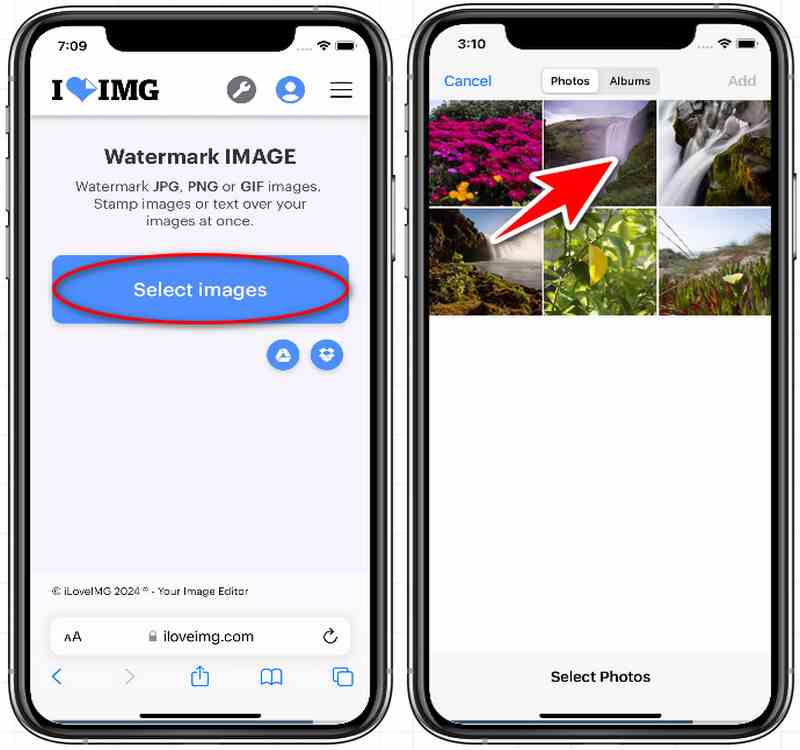
Щоб ввести потрібний текст, натисніть «Додати текст». Його шрифт, розмір, колір і непрозорість можна змінити за допомогою інструментів редагування, що входять до комплекту. Перетягніть його в потрібне місце на зображенні. Для найкращого розміщення використовуйте інструменти редагування, щоб змінити його розмір, обертання та прозорість.
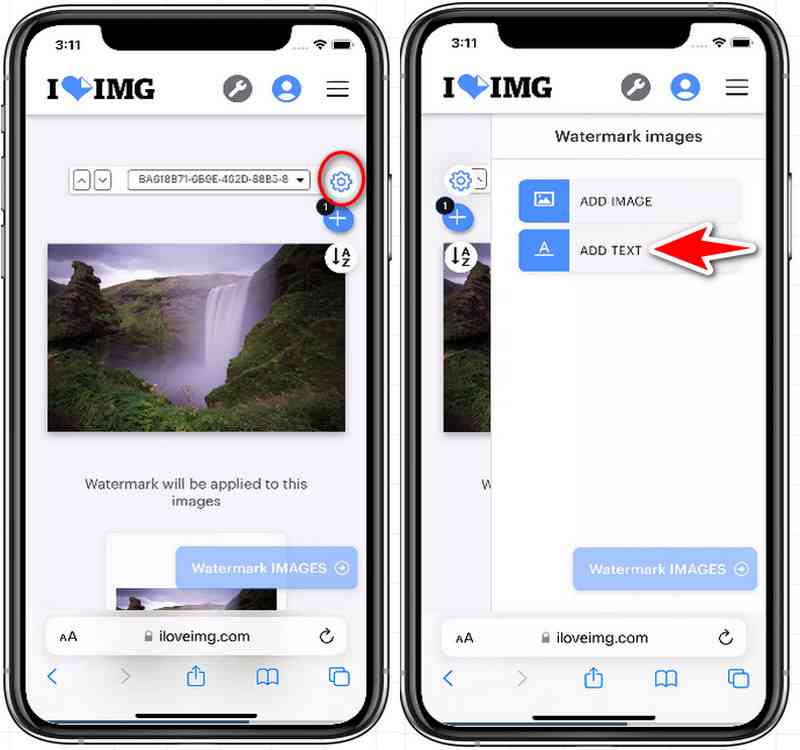
Після обробки вашої фотографії iLoveIMG покаже версію з водяним знаком. Щоб зберегти зображення з водяним знаком назад у сховище на вашому iPhone, торкніться Завантажити.
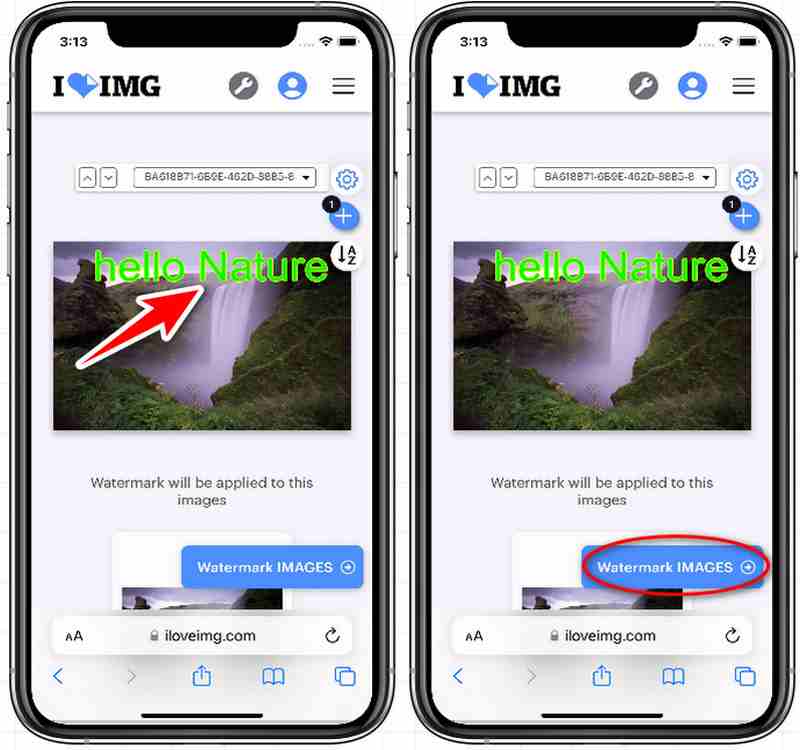
Частина 2. Порівняння трьох методів
Ступінь безпеки, подібний до підпису, додається водяними знаками на ваші зображення, щоб підтвердити, хто ними володіє. Як вибрати найкращий метод водяних знаків для фотографій iPhone, маючи так багато доступних варіантів? У цьому підручнику паралельно порівнюються три широко використовувані підходи: вбудована програма «Фото», безкоштовна веб-програма iLoveIMG і редактор фотографій Fotor. Допомагаючи вам у виборі підходу, який найкраще відповідає вашим цілям, наведена нижче таблиця містить перелік основних характеристик кожного методу:
| Особливість | Додаток для фотографій | Fotor | iLoveIMG |
|---|---|---|---|
| Доступність | Попередньо встановлено на iPhone | Веб-інструмент | Веб-інструмент |
| Вартість | безкоштовно | Безкоштовно (базова) | Безкоштовно (базова) |
| Тип водяного знака | Текст або підпис | Текст, логотип | Текст, логотип |
| Налаштування | Обмежений (шрифт, колір, непрозорість) | Високий (шрифти, кольори, ефекти) | Помірний (шрифт, колір, непрозорість) |
| Функціональність офлайн | Так | Немає | Немає |
| Простота використання | Дуже легко | легко | легко |
| Найкраще для | Основні водяні знаки | Більше налаштувань | Водяні знаки на ходу |
Частина 3. Як видалити водяні знаки з фотографій для iPhone онлайн за допомогою Arkthinker Watermark Remover
Уявіть собі, що зображення з непривабливими водяними знаками перетворюються на чіткі витвори мистецтва. За допомогою штучного інтелекту (AI) ArkThinker аналізує водяний знак і успішно його видаляє. Цей підручник знайомить вас із ArkThinker Засіб для видалення водяних знаків, безкоштовна веб-програма, яка дозволяє швидко та легко видаляти водяні знаки із зображень iPhone! Ми розглянемо, як видалити водяні знаки з фотографій на iPhone за допомогою ArkThinker, щоб перетворити зображення з непривабливими водяними знаками на чіткі, читабельні витвори мистецтва. Приготуйтеся надати своїм фотографіям новий ракурс і повністю реалізувати їхній потенціал!
На своєму iPhone запустіть Safari та клацніть посилання, щоб перейти безпосередньо на сторінку інструмента ArkThinker Watermark Remover. У центрі сторінки натисніть значок Завантажити зображення кнопку.
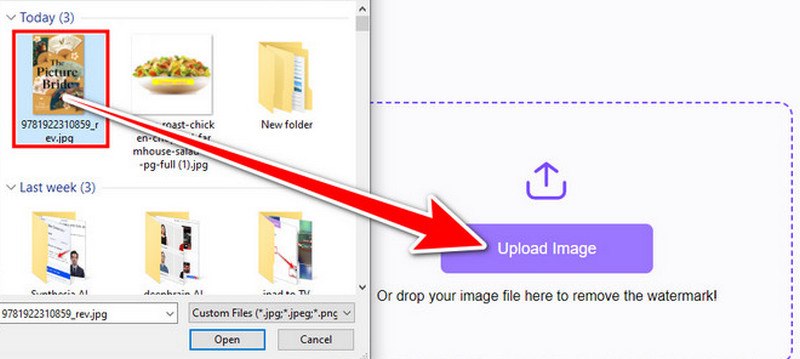
Щоб видалити водяний знак, акуратно окресліть потрібну область пальцем за допомогою інструмента «Пензель» або «Лазо». Ефект від видалення тим кращий, чим точніше ви.
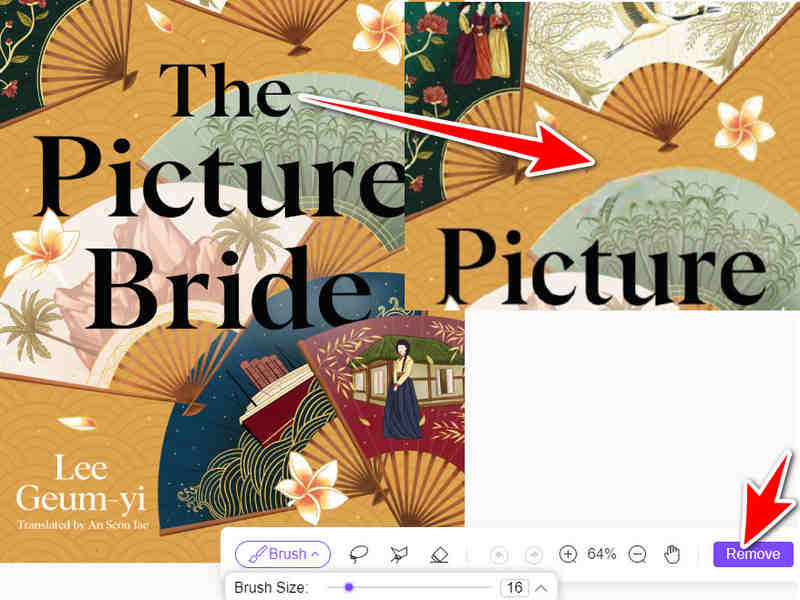
Після аналізу зображення за допомогою технології штучного інтелекту ArkThinker видалить водяний знак. Коли все буде задоволено, натисніть кнопку «Завантажити», щоб повернути зображення в пам’ять на вашому iPhone без водяного знака.
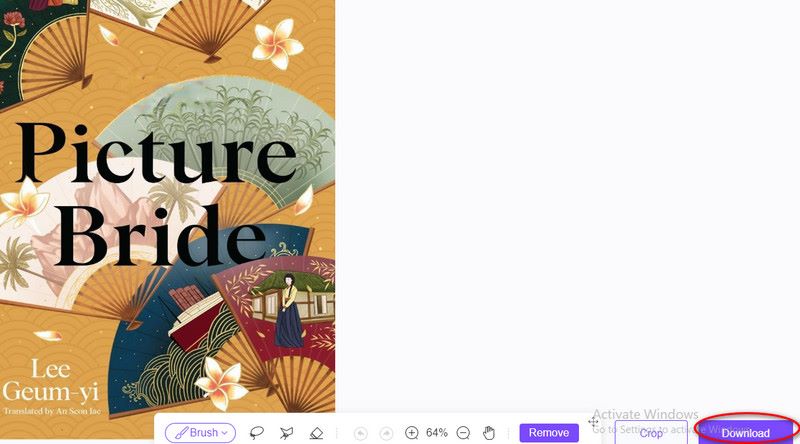
Цей веб-інструмент видалення водяних знаків не лише видаляє водяні знаки із зображень, але й видаляє текст із зображень, логотипи, наклейки та емодзі. Ви можете будь-коли спробувати його та дослідити його функції.
Частина 4. Поширені запитання про додавання та видалення водяних знаків із фотографій на iPhone
Які переваги надає водяний знак на фотографії iPhone?
Водяний знак засвідчує право власності на ваші фотографії, захищаючи їх від крадіжки в Інтернеті. Вони можуть служити інструментом брендингу для ваших фотографій і запропонувати відшліфований штрих.
Які ще є варіанти водяних знаків для фотографій iPhone?
Які ще є варіанти водяних знаків для фотографій iPhone?
Чи можна додати прозорий водяний знак на зображення iPhone?
Ви можете змінити непрозорість свого водяного знака за допомогою певних програм водяних знаків, що дозволить йому стати частково прозорим. Якщо вам потрібен водяний знак, який не буде надто помітним і не перекриватиме зображення, це може бути відповідним вибором.
Висновок
На закінчення можна сказати, що є кілька способів як додати водяний знак на фото на iPhone, включно з використанням вбудованої функції зображень, програм сторонніх розробників, як-от Fotor, або інтернет-ресурсів, як-от iLoveIMG. Для кожного методу доступні різні функції та ступені налаштування. Такі інтернет-програми, як ArkThinker Watermark Remover, пропонують практичний спосіб позбутися водяних знаків. Рішення ґрунтується на передбачуваному рівні функціональності, а також на індивідуальних перевагах.
Що ви думаєте про цю публікацію? Натисніть, щоб оцінити цю публікацію.
Чудово
Рейтинг: 4.9 / 5 (на основі 475 голоси)
Знайти більше рішень
Як додати водяний знак до відео на різних пристроях 2024 Як збільшити зображення без втрат до 4K за допомогою ШІ (онлайн і офлайн) Повний посібник із видалення водяного знака Wondershare Filmora 3 засоби для видалення водяних знаків Shutterstock, щоб позбутися водяних знаків Методи додавання водяного знака до GIF і видалення водяного знака на GIF Як за допомогою Photoshop ефективно видалити водяний знакВідносні статті
- Редагувати зображення
- Як редагувати та обрізати анімовані GIF-файли 4 ефективними способами
- 10 GIF-конвертерів для перетворення між зображеннями/відео та GIF-файлами
- Найкращі інструменти GIF-редактора, які підходять для будь-яких комп’ютерів і пристроїв
- Як створити GIF із зображень на комп’ютері та мобільному телефоні
- Швидкі кроки щодо додавання тексту до GIF за допомогою інструментів створення підписів
- Додайте музику до GIF: додайте музику до свого GIF після конвертації
- GIF Resizer: найкращі інструменти для зміни розміру вашого анімованого GIF
- [6 інструментів] Як налаштувати зміну циклу GIF і відтворювати його назавжди
- GIF Cutter: як вирізати GIF простими та швидкими методами
- Як видалити водяний знак Alamy із зображень (100% працює)



